Как сопоставить два столбца и вернуть третий в excel
Часто вам может потребоваться сопоставить значения двух столбцов и создать третий столбец в Excel.
К счастью, это легко сделать с помощью функции ВПР() , которая использует следующий синтаксис:
ВПР (искомое_значение, table_array, col_index_num, [range_lookup])
Золото:
- искомое_значение : значение, которое вы хотите найти.
- table_array : диапазон ячеек для поиска.
- col_index_num : номер столбца в диапазоне, который содержит возвращаемое значение.
- range_lookup : найти приблизительное совпадение (по умолчанию) или точное совпадение.
В следующем примере показано, как использовать эту функцию для сопоставления двух столбцов и возврата третьего в Excel.
Пример: сопоставить два столбца и вернуть третий в Excel
Предположим, у нас есть следующие наборы данных в Excel:
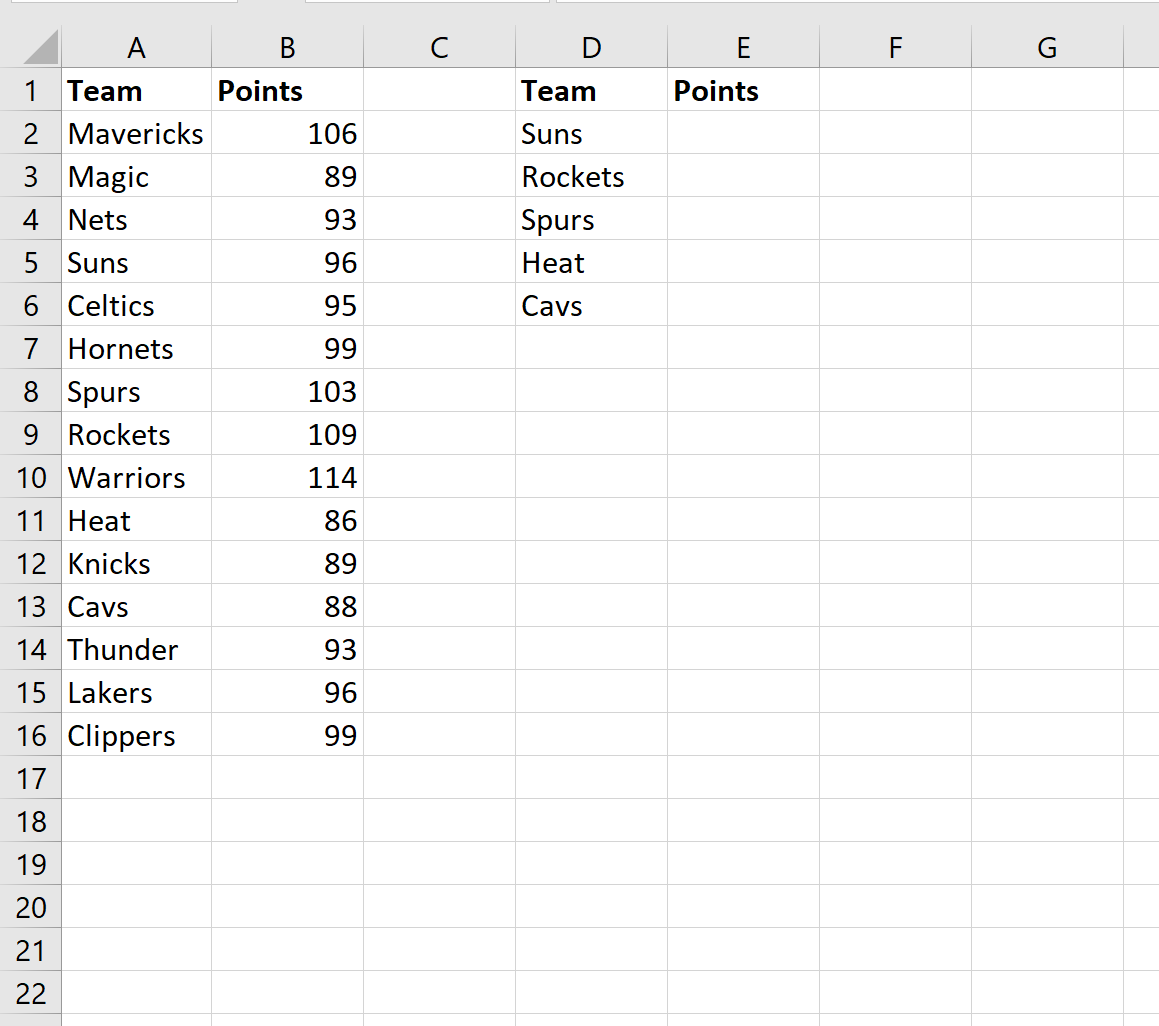
Допустим, мы хотим сопоставить значения команд в столбце A и столбце D и вернуть значения очков из столбца B в столбец E.
Мы можем использовать следующий синтаксис ВПР для сопоставления первого значения в столбце A:
=VLOOKUP( D2 , $A$2:$B$16 , 2, FALSE)
На следующем снимке экрана показано, как использовать этот синтаксис на практике:
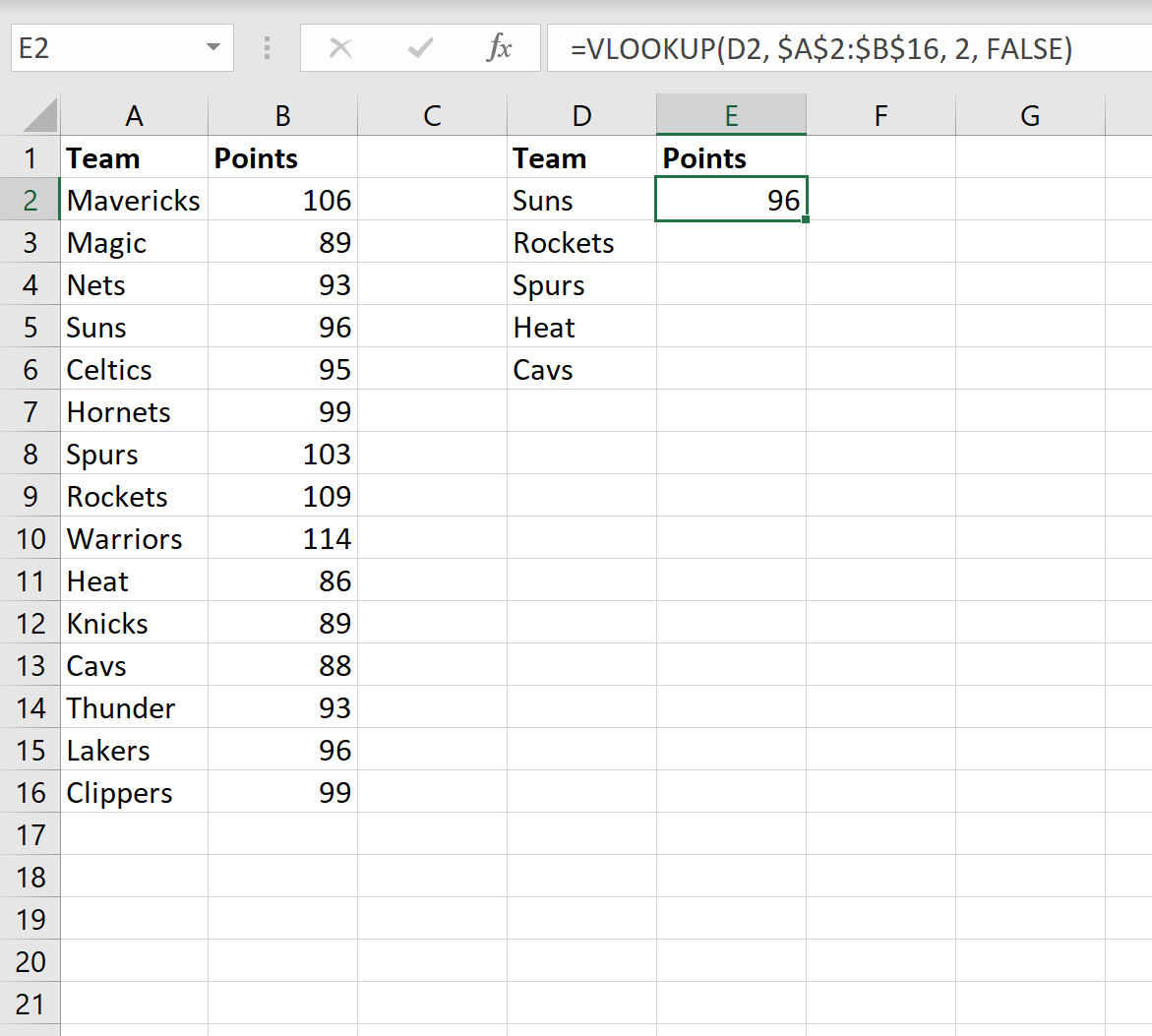
Обратите внимание, что значение «точек» в столбце B, соответствующее «Солнцам», равно 96 , поэтому это значение возвращается в столбце E.
Затем мы можем перетащить эту формулу в каждую оставшуюся ячейку столбца E:
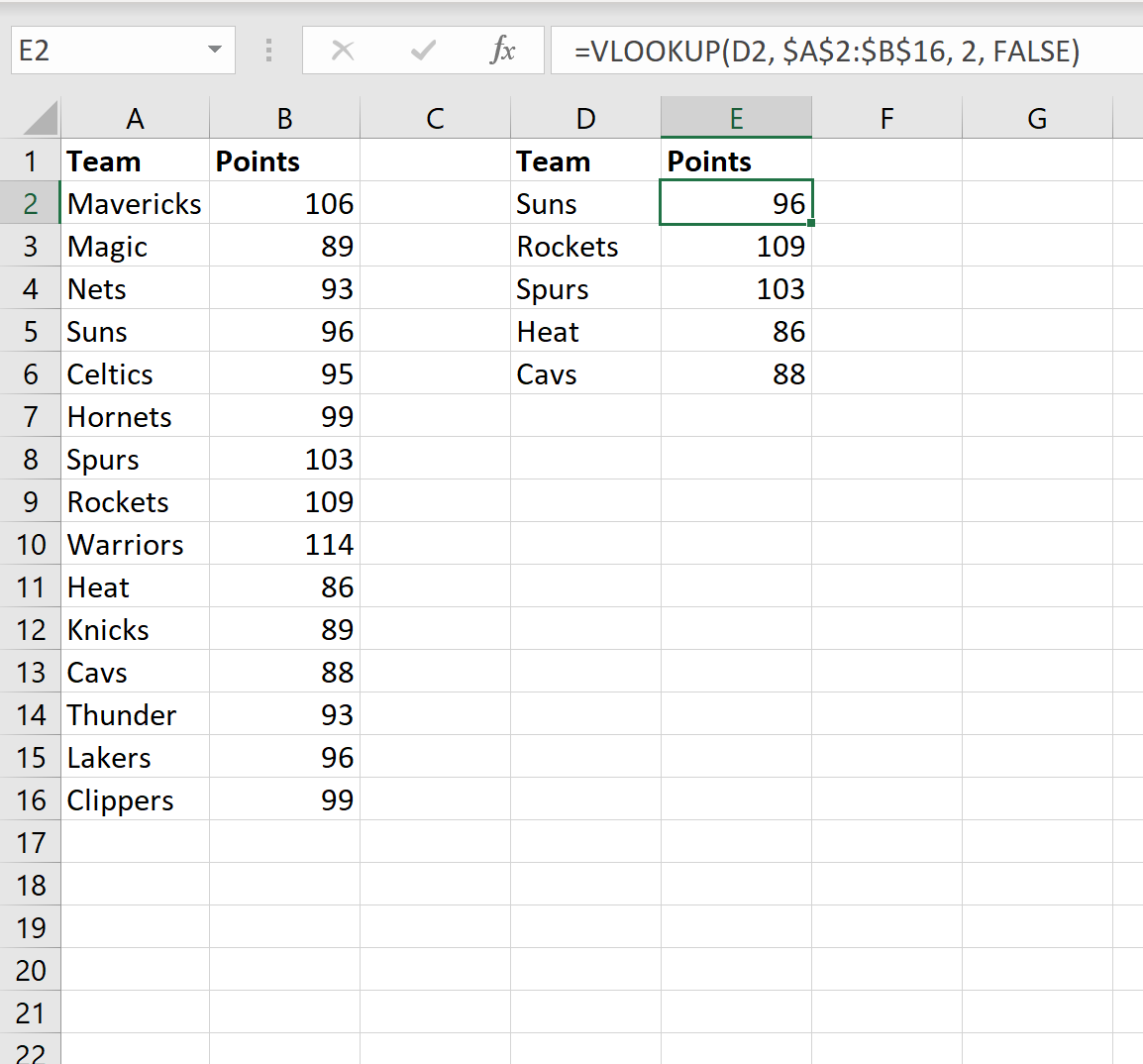
Примечание . Полную документацию по функции ВПР можно найти здесь .
Дополнительные ресурсы
В следующих руководствах объясняется, как выполнять другие распространенные операции в Excel:
Как сравнить два листа Excel на наличие различий
Как сравнить два списка в Excel с помощью VLOOKUP
Как сортировать по нескольким столбцам в Excel